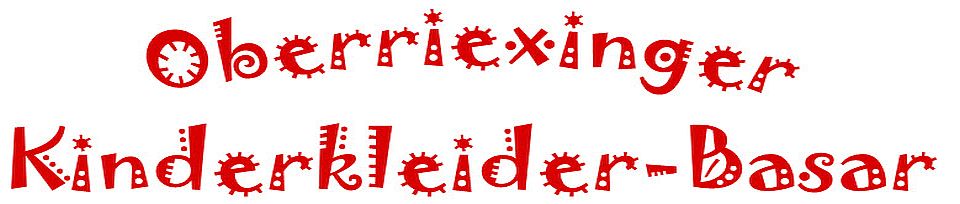Barcodes erzeugen
Direkt loslegen?
Hinweis:
Die Etiketten die über die alten Excellisten generiert wurden können immer noch verwendet werden!
Die Excellisten werden allerdings nicht mehr weiterentwickelt. Bei Problemen mit den alten Excel-Dateien bitten wir darum direkt auf den Barcode-Generator umzusteigen.
1. Schritt: Eingabe Ihrer Informationen
Bitte geben Sie in den obersten zwei Feldern Ihren Namen und Ihre Verkäufernummer an. Diese Felder sind nicht optional und müssen immer angegeben werden!
Darunter finden Sie die Artikelliste. Jeder Artikel besteht aus:
- der Artikelnummer (von 1 bis 40, nicht editierbar)
- der Bezeichnung (zwingend erforderlich um einen Barcode zu generieren. Wird keine Bezeichnung angegeben wird der Artikel bei der Barcodegenerierung übersprungen.)
- Größe (optional) und der
- Preis (optional). Sofern kein Preis angegeben wird, wird ein Preis von 0,00 € eingesetzt.
Sie haben drei Möglichkeiten Ihre Artikelinformationen einzugeben:
- Alle Informationen manuell eingeben
- Oder Ihre bestehenden Informationen hochladen. Dabei können Sie wählen zwischen:
- Ihrer alten Excelliste. Hierzu finden Sie am unteren Ende der Seite „Daten aus früherer Artikelliste hochladen (im Excel-Format)“
- Dem Laden eines Backups bereits online eingegebener Daten (Erstellung eines Backups siehe Schritt 2). Dazu finden Sie am unteren Ende der Seite „Backup wiederherstellen“.
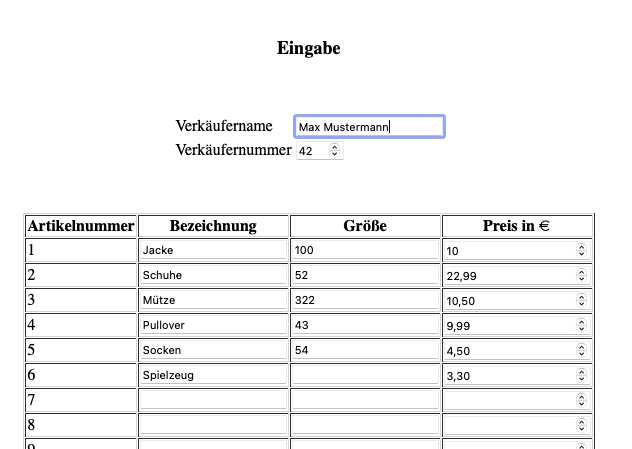
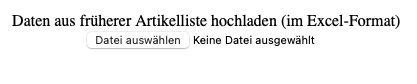
2. Schritt: Optional ein Backup herunterladen
Das Web-Portal speichert automatisch Ihre Eingabe lokal auf Ihrem Endgerät ab. Dennoch bitten wir Sie darum, eine Backup-Datei herunterzuladen, damit Sie die Eingabe bei Verlust der Daten oder bei einem Browser-, sowie Gerätewechsel einfach wiederherstellen können.
Sie werden dann auch die Möglichkeit haben die Listen bei Bedarf beim nächsten Basar wieder zu benutzen.
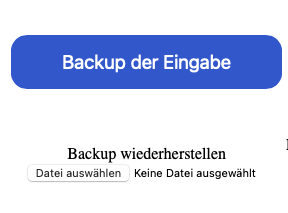
3. Schritt: Ausdrucken der Liste und Ettiketten
Sobald Sie mit der Eingabe fertig sind, klicken Sie auf den Button „Speichern und weiter“.
Danach gelangen Sie auf eine Übersichtsseite mit vier Buttons. Durch Klicken auf einen der ersten drei Buttons öffnet sich ein Druckerdialog. Achten Sie darauf, dass die Seiten nicht doppelseitig ausgedruckt werden.
Unter dem Button „Eingabe bearbeiten“ gelangen Sie wieder zurück.
Wiederholen Sie den Vorgang mit den beiden anderen Seiten.
Sie sollten am Ende genauso viele Etiketten mit Barcode und Zusatzetiketten haben, wie Sie am Anfang Artikel in der Artikelliste eingegeben haben.
Zudem benötigen Sie die Artikelliste zur Abgabe beim Basar mit ihrem Korb.

4. Schritt: Ausschneiden und Anbringen
Etiketten an der schwarzen Linie ausschneiden und an der Ware anbringen. Bitte darauf achten, dass dabei der Barcode nicht beschädigt wird. Bitte nur auf weißem Papier ausdrucken und auf Laminieren verzichten (die Scanner haben sonst Probleme den Barcode zu erkennen). Wenn Sie ein Etikett doppelt brauchen sollten (z.B. für Spielsachen, Bücher, Videos oder CDs), verwenden Sie das entsprechende Zusatzetiketten ohne Barcode. Achten Sie bitte darauf, dass dabei die Etikettennummern identisch sind.